outlook定时发送怎么设置?(保姆级详细教程)
时间:2025-07-23 | 作者: | 阅读:0经常使用outlook邮箱的用户,在使用过程中肯定会有定时发送邮件的需求。例如,你想提醒团队每月提交费用报告,或者每年给朋友发送生日祝福等。如果设置了定时发送邮件,就不会忘记这些重要事项。然而,很多人并不清楚在outlook中如何设置邮件的定时发送功能。
outlook定时发送怎么设置?
要在Outlook邮箱中设置定时发送邮件,必须通过网页端进行操作。
1、首先,我们访问Outlook邮箱的官方网站:Outlook.com。打开网站后,点击登录并成功进入你的Outlook账号(如果没有账号,请先注册一个)。
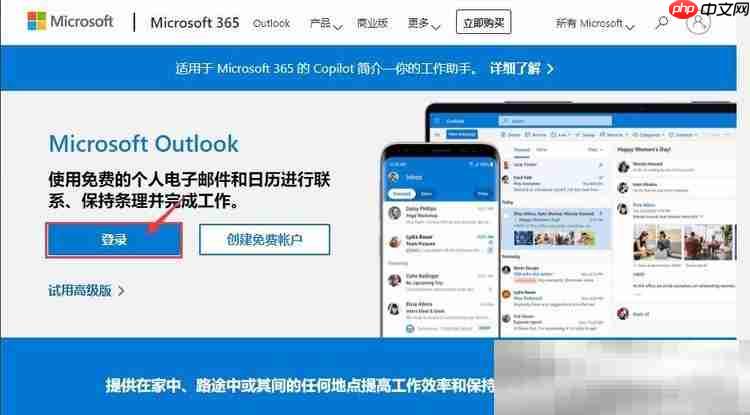
2、登录邮箱后,我们点击左上角的“应用启动器”图标。
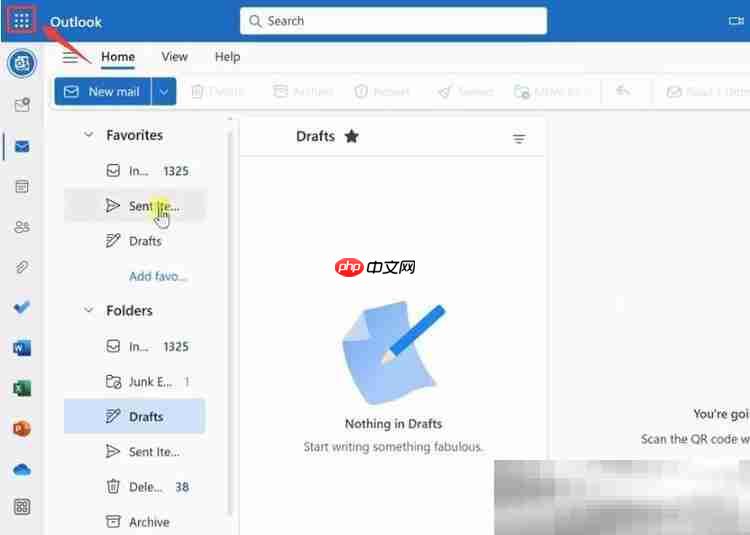
3、左侧会展示多个应用图标,我们选择“所有的应用程序”。
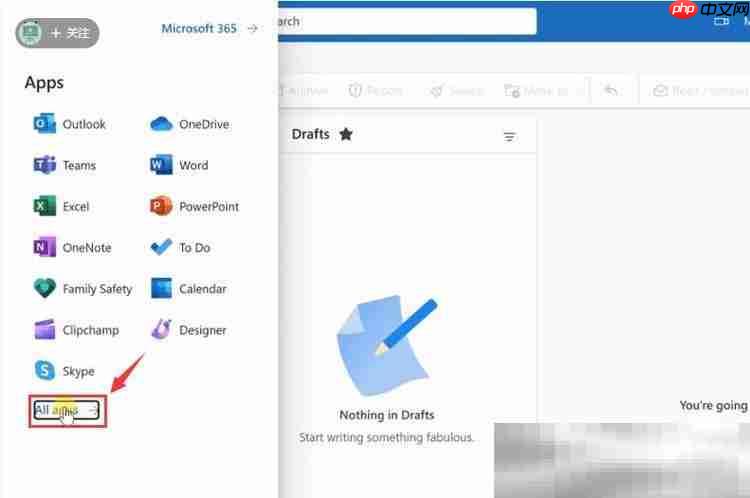
4、进入全部应用页面后,向下滚动页面,找到“Power Automate”选项,点击进入。
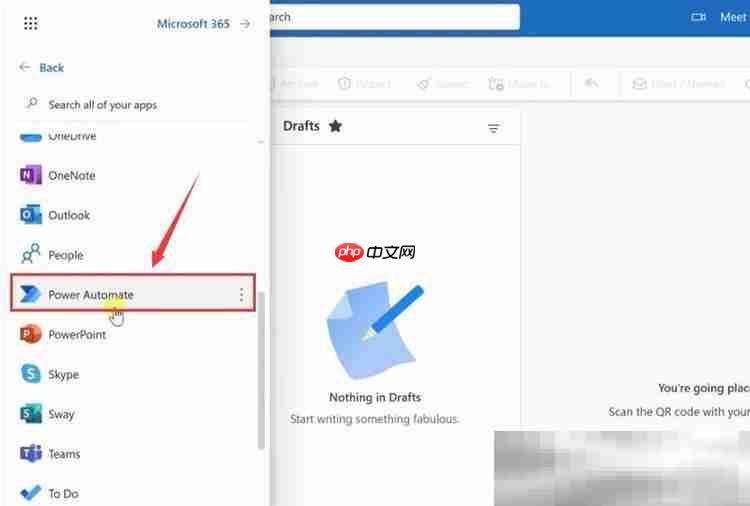
5、接下来我们点击“添加创建”。
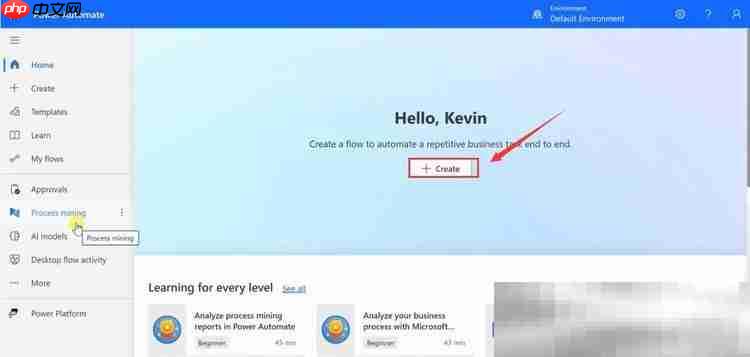
6、然后我们选择一个选项来设置邮件自动发送的时间和频率。
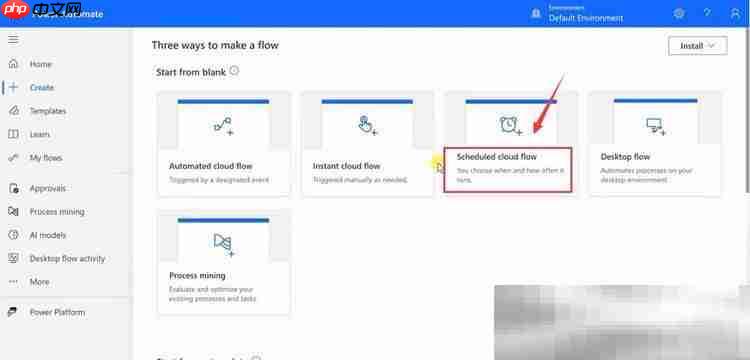
7、在第一个输入框中为这个流程命名,选择发送邮件的开始时间,并设置好发送频率。设置完成后点击右下角的“create”进行创建。
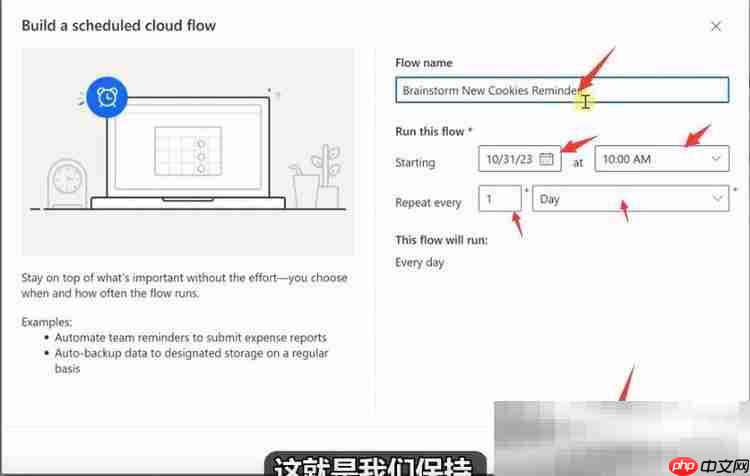
8、在“Recurrence”选项中,我们可以查看刚刚设置的自动发送邮件的时间和频率,如果需要调整,也可以在这里修改。
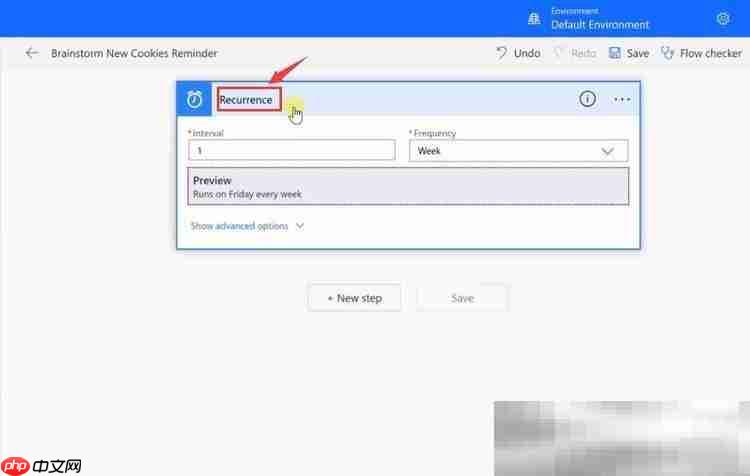
9、接着我们点击“New step”,继续下一步设置。
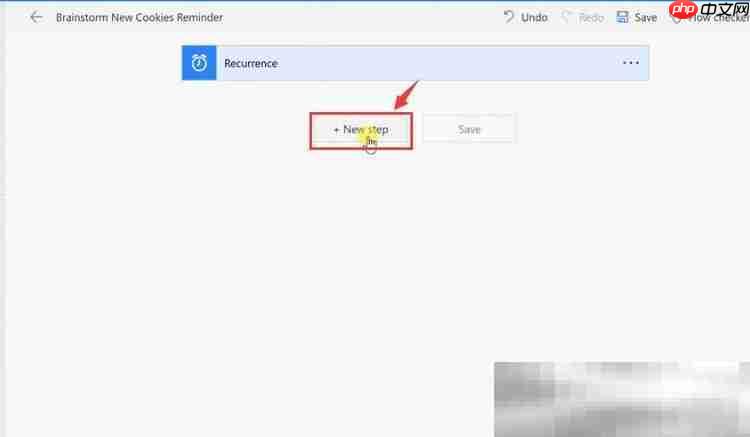
10、在应用列表中找到“Mail”选项并点击。
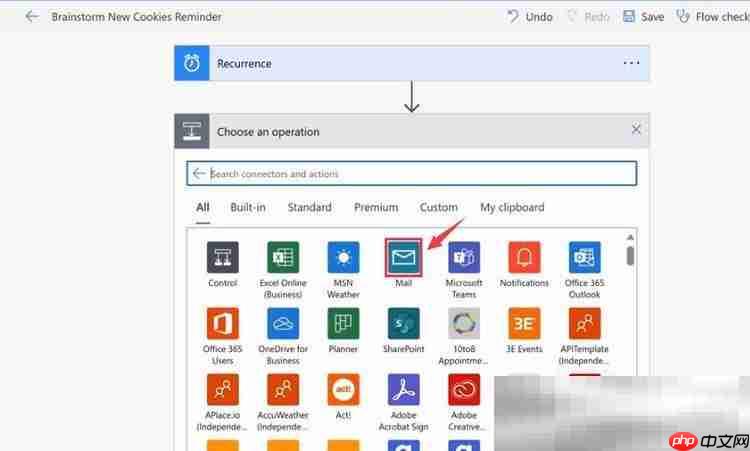
11、在搜索框中输入“outlook”,然后选择“Outlook.com”。
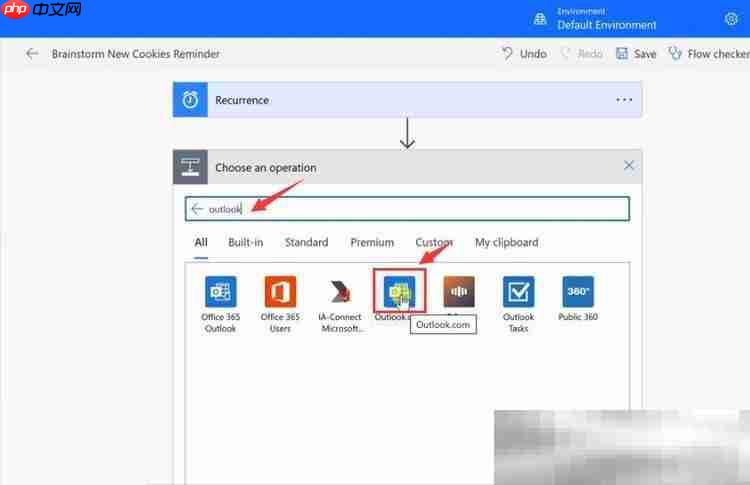
12、接着在“Actions”中找到“send a email”,并点击它。
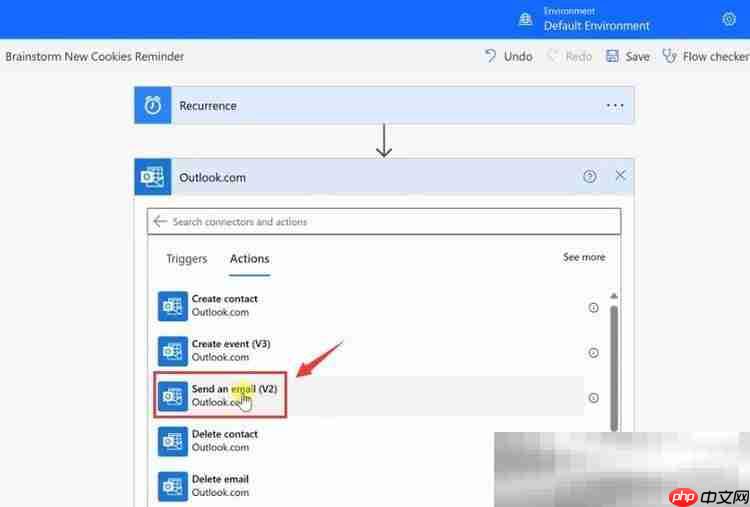
13、依次填写邮件接收者地址、主题以及正文内容,填写完成后点击下方的“save”保存。
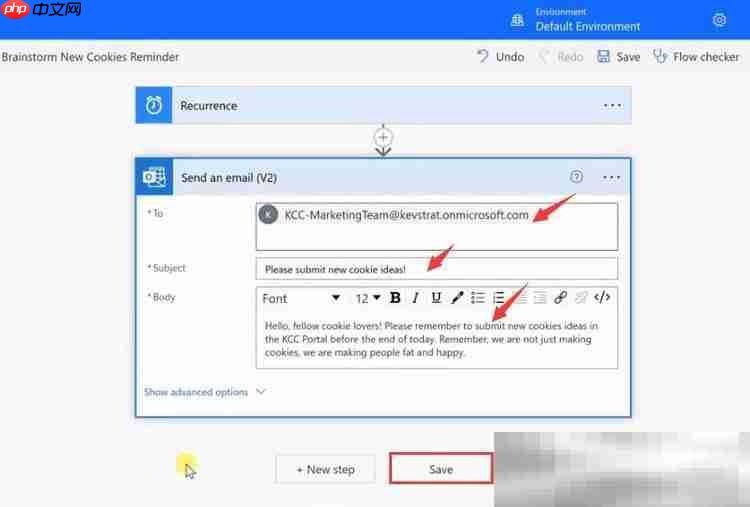
14、可以看到页面提示已经设置好了定时发送邮件,并建议进行测试。如需测试,点击右上角的“test”按钮,并按照提示操作。
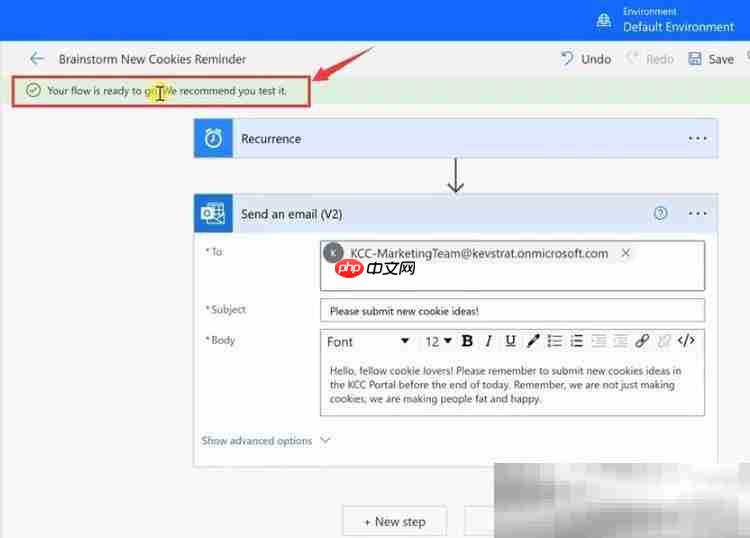
15、在左侧菜单中点击“my flows”,即可查看我们设置的定时发送邮件任务。
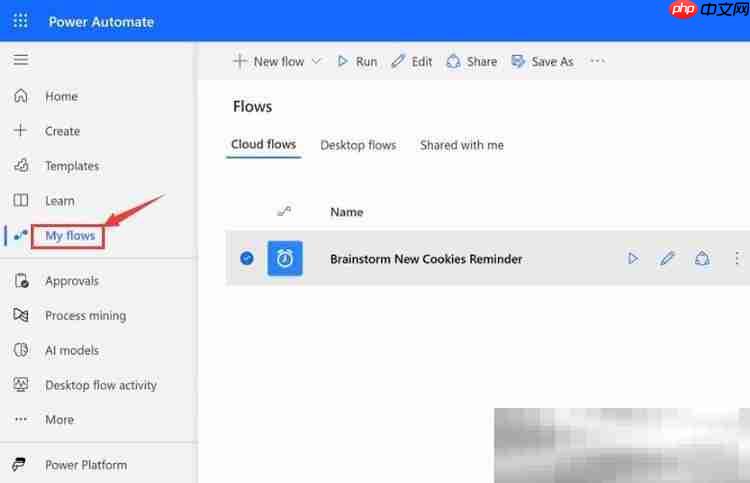
一旦设置完成,只要不进行修改,邮件就会按照设定的时间和频率自动发送。在Outlook中设置定时发送邮件并不复杂,只要按照步骤操作即可成功设置。希望今天的分享对你有所帮助。
来源:https://www.php.cn/faq/1423733.html
免责声明:文中图文均来自网络,如有侵权请联系删除,心愿游戏发布此文仅为传递信息,不代表心愿游戏认同其观点或证实其描述。
相关文章
更多-

- 淘宝怎么选品?新手必看选品教程
- 时间:2025-07-29
-

- 国家育儿补贴申请入口
- 时间:2025-07-29
-

- 育儿补贴申请入口 2025国家育儿补贴申请入口
- 时间:2025-07-29
-

- 淘宝怎么拍摄主图?高质量主图拍摄教程
- 时间:2025-07-29
-
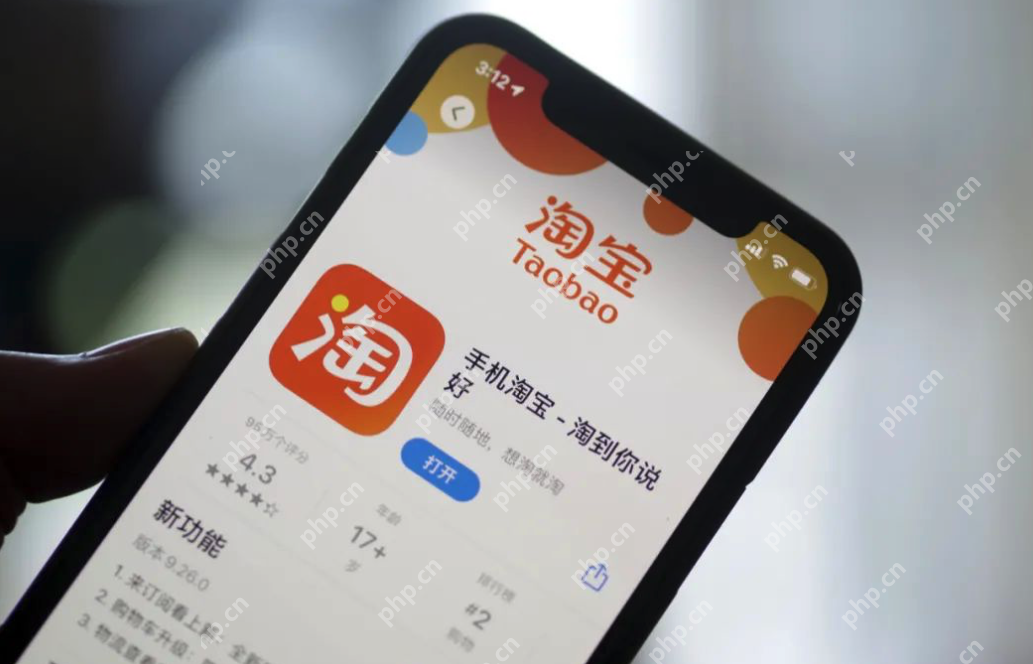
- 淘宝怎么设置优惠券?营销工具使用教程
- 时间:2025-07-29
-

- 淘宝怎么处理售后?售后服务技巧教程
- 时间:2025-07-29
-

- 抖音无法切换登录账号是怎么回事 抖音登不上另一个号怎么办
- 时间:2025-07-29
-

- 淘宝怎么开店?淘宝开店教程
- 时间:2025-07-29
精选合集
更多大家都在玩
大家都在看
更多-

- 燕云十六声不同难度收益一样吗
- 时间:2026-01-12
-

- 名字id男生诗意网名(精选100个)
- 时间:2026-01-12
-

- 卡厄思梦境国服开服教程
- 时间:2026-01-12
-

- 知乎怎么创建个人圈子?知乎创建个人圈子教程
- 时间:2026-01-12
-
- 《王者荣耀》S24妲己一个技能秒人出装铭文是什么-妲己铭文搭配技巧
- 时间:2026-01-12
-

- 泰拉瑞亚神圣之地的宝藏与挑战
- 时间:2026-01-12
-
- 《王者荣耀》点券赠送规则详解-怎么赠送好友英雄与皮肤
- 时间:2026-01-12
-

- 全明星觉醒上线时间
- 时间:2026-01-12

![《这是我的土地》 v1.0.3.19014升级档+未加密补丁[ANOMALY] v1.0.3.19014](https://img.wishdown.com/upload/soft/202601/04/1767522369695a4041041f4.jpg)










